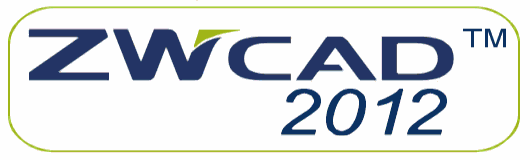


|
Szyk prostokątny i biegunowy
W kolejnym artykule przedstawimy Państwu jak posługiwać się narzędziem SZYK.
Szyk geometryczny jest narzędziem, który podobnie jak lustro zdecydowanie skraca czas projektowania elementów. Posłużymy się przykładem rysowania koła zębatego oraz listwy zębatej.
Z MENU ZMIEŃ wybierz polecenie SZYK. Po prawej stronie okna wybierz szyk biegunowy. Następnie zdefiniuj punkt środkowy. Możesz to zrobić podając współrzędne lub klikając na ekranie po wybraniu opcji WSKAŻ. Teraz kliknij na ikonę WYBIERZ OBIEKTY i zaznacz elementy do obrócenia i powielenia względem środka szyku, następnie zaznacz je i naciśnij ENTER. W linii LICZBA POZYCJI podaj ilość elementów. W naszym wypadku będzie to koło o 30 zębach. Pozycja kąt wypełnienia jest przydatna przy tworzeniu szyków opartych o wycinek kola. W naszym wypadku zostawiamy 360 stopni. Poniżej wyświetla się kąt między elementami, w praktyce jest to kąt wypełnienia podzielony przez ilość elementów. Po wprowadzeniu wszystkich danych klikamy PODGLĄD. Jeśli wszystko jest w porządku kliknij na Zaakceptuj. Klikając ZMIEŃ wrócisz do ustawień szyku.
Polecenie możesz wywołać również z MENU po prawej stronie, klikając na jego ikonę. Tym razem wybierz szyk prostokątny. Analogicznie do szyku biegunowego wskazujemy obiekty do powtórzenia szykiem. Z klawiatury wpisujemy ilość WIERSZY oraz kolumn . Jest to ilość elementów w pionie oraz poziomie. W naszym przypadku ilość KOLUMN ustawiamy na 1 a kolumn na 10. Poniżej definiujemy odstępy wpisując je z klawiatury. Klikamy na podgląd a następnie ZAAKCEPTUJ.
Powrót do spisu treści Do góry



